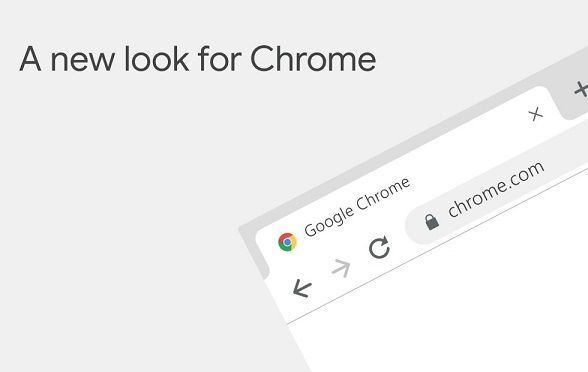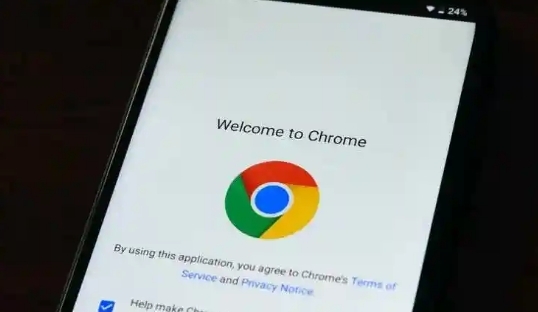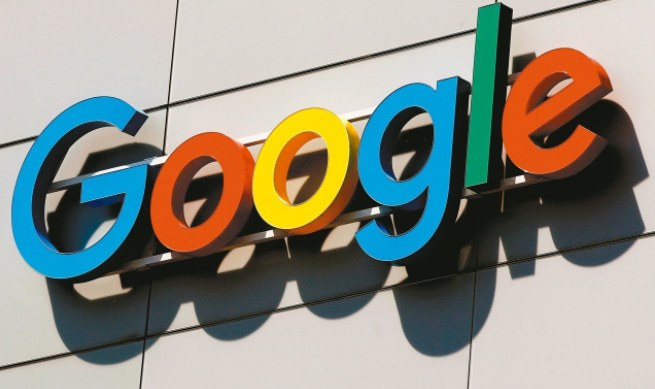Chrome浏览器如何优化搜索结果推荐

一、清除浏览数据
随着使用时间的增长,浏览器会积累大量的缓存、历史记录等数据,这些数据可能会影响搜索结果推荐的准确性。定期清除浏览数据,能让浏览器以更“纯净”的状态进行推荐。
1. 打开Chrome浏览器,点击右上角的三个点图标,选择“更多工具”-“清除浏览数据”。
2. 在弹出的窗口中,可选择清除的时间范围,如“过去一小时”“过去24小时”等,然后勾选“浏览历史记录”“Cookie及其他网站数据”和“缓存的图片和文件”,最后点击“清除数据”按钮。
二、管理搜索历史记录
搜索历史记录是影响搜索结果推荐的重要因素之一。合理管理搜索历史记录,可避免因过往不相关或错误的搜索干扰当前的推荐结果。
1. 同样点击右上角的三个点图标,选择“历史记录”-“历史记录”,即可查看已保存的搜索记录。
2. 若要删除特定搜索记录,可点击该记录右侧的“删除”按钮;若要全部删除,则可点击右上角的“清除浏览数据”按钮,在弹出窗口中勾选“浏览历史记录”后进行清除。
三、调整隐私设置
Chrome浏览器提供了多种隐私设置选项,通过适当调整这些设置,可在保护个人隐私的同时,优化搜索结果推荐。
1. 点击右上角的三个点图标,选择“设置”。
2. 在打开的页面中,点击“隐私设置和安全性”,可对“Cookie及其他网站数据”“网站设置”等进行详细配置。例如,可根据需要允许或阻止特定网站的Cookie,以控制网站对用户数据的收集和使用。
四、使用无痕模式
当不想浏览器保存任何浏览信息时,可使用无痕模式进行搜索。在无痕模式下,浏览器不会记录搜索历史、Cookie等信息,每次搜索都如同全新的开始,从而获得更符合当前需求的结果推荐。
1. 点击Chrome浏览器右上角的三个点图标,选择“新建无痕窗口”或“新建无痕标签页”,即可进入无痕模式。
2. 在无痕模式下进行搜索操作,关闭窗口或标签页后,所有相关数据将被自动清除。
五、安装相关扩展程序
Chrome浏览器拥有丰富的扩展程序资源,一些专门用于优化搜索结果推荐的扩展程序能进一步提升我们的搜索体验。
1. 打开Chrome浏览器,点击右上角的三个点图标,选择“更多工具”-“扩展程序”。
2. 在Chrome网上应用店中搜索关键词“搜索优化”“结果推荐”等,可找到众多相关扩展程序。例如,“SearchPreview”扩展程序能在搜索结果页面直接显示网页预览,帮助我们更快判断网页内容是否符合需求。
3. 找到合适的扩展程序后,点击“添加到Chrome”按钮进行安装,安装完成后可根据提示进行相应设置。
六、反馈不良推荐结果
如果遇到搜索结果推荐不准确或不符合预期的情况,可通过向Google反馈的方式,帮助其改进算法和推荐系统。
1. 在搜索结果页面中,找到不满意的结果,点击结果右侧的三个点图标,选择“反馈”。
2. 在弹出的反馈窗口中,如实描述问题和建议,如“此结果与搜索关键词不相关”“推荐的内容质量不高”等,然后点击“发送”按钮提交反馈。
通过以上方法,我们可以对Chrome浏览器的搜索结果推荐进行有效优化,使其更贴合我们的需求,提高搜索效率和准确性。在日常使用中,可根据自身情况灵活运用这些技巧,让Chrome浏览器更好地服务于我们的信息检索需求。